7 soluciones para encontrar la contraseña Wi-Fi iPhone
Olvidé mi contraseña Wi-Fi iPhone. ¿Puedes ayudarme a recuperarlo?
La mayoría de los dispositivos inteligentes, incluidos iPhones, iPad, computadoras portátiles, etc., se conectan automáticamente a una red Wi-Fi una vez que inicia sesión. Por lo tanto, la mayoría de nosotros olvidamos la contraseña de Wi-Fi porque no la ingresamos regularmente.
Además, si tiene un iPhone, no tiene una función integrada para mostrar la contraseña de su red Wi-Fi. Y es donde comienza la lucha.
Por varias razones, es posible que olvide la contraseña de Wi-Fi utilizada en su iPhone. En este artículo, explicaremos las formas más convenientes de encontrar contraseñas de Wi-Fi en un iPhone.
- Solución 1: encuentre la contraseña de Wi-Fi iPhone con Win
- Solución 2: encuentre la contraseña de Wi-Fi iPhone con Mac
- Solución 3: Pruebe DrFoneTool – Administrador de contraseñas [la forma más segura y fácil]
- Solución 4: encuentre la contraseña de Wi-Fi iPhone con la configuración del enrutador
- Solución 5: Pruebe Cydia Tweak: Lista de redes [Necesita Jailbreak]
- Solución 6: Pruebe las contraseñas de Wi-Fi [Necesita Jailbreak]
- Solución 7: encuentre la contraseña de Wi-Fi iPhone con iSpeed Touchpad [Necesita Jailbreak]
Solución 1: encuentre la contraseña de Wi-Fi iPhone con Win
¿Olvidó su contraseña de Wi-Fi pero tenía otro sistema de ventana donde la está usando? En caso afirmativo, puede usar ese sistema para conocer su contraseña de Wi-Fi.
Estos son los pasos que deberá seguir para encontrar la contraseña de Wi-Fi iPhone con Windows.
- Vaya a la barra de herramientas y haga clic con el botón derecho en el icono de red
- Después de esto, elija una red abierta y un centro de recursos compartidos
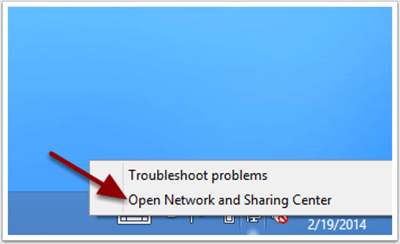
- Ahora toca cambiar la configuración del adaptador en la pantalla. Ya verás
- Haga clic derecho en la red Wi-Fi y elija el estado
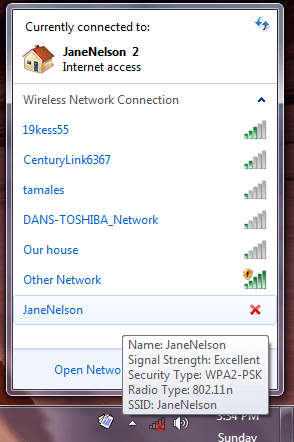
- Después de esto, toque Propiedades inalámbricas en la pantalla. Ya verás
- Vaya a la pestaña de seguridad y marque mostrar caracteres.
Así es como puede ver su contraseña de Wi-Fi.
Solución 2: encuentre la contraseña de Wi-Fi iPhone con Mac
Puede seguir los pasos a continuación para encontrar una contraseña de Wi-Fi con Mac.
- Primero, en su iPhone, vaya a Configuración, ID de Apple, y luego vaya a iCloud y finalmente encienda el Llavero.
- Lo mismo en tu Mac, ve a Preferencias del Sistema, ve a ID de Apple y luego ve a iCloud y activa el Llavero.
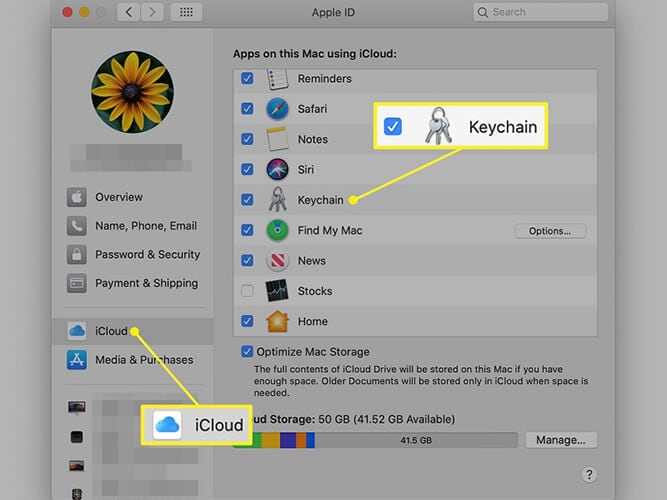
- A continuación, elige iCloud.
- Abra una ventana del Finder haciendo clic en el icono de la mitad de la cara gris y azul en su base. O bien, haga clic derecho en cualquier parte del escritorio y presione las teclas Comando + N.
- Después de esto, haga clic en Aplicaciones, que está disponible en la barra lateral izquierda de la ventana del Finder. O bien, haga clic con el botón derecho en la ventana del Finder y presione las teclas Comando + Mayús + A simultáneamente.
- Ahora, abra la carpeta Utilidad y luego la aplicación Acceso a Llaveros.
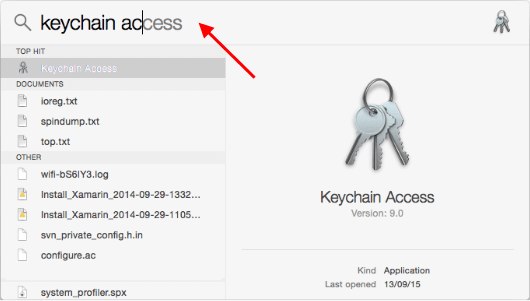
- En el cuadro de búsqueda de la aplicación, escriba el nombre de la red Wi-Fi e ingrese.
- Haga doble clic en la red Wi-Fi. Después de esto, se abre una nueva ventana emergente de configuración.
- Marque la casilla junto a ‘Mostrar contraseña’.
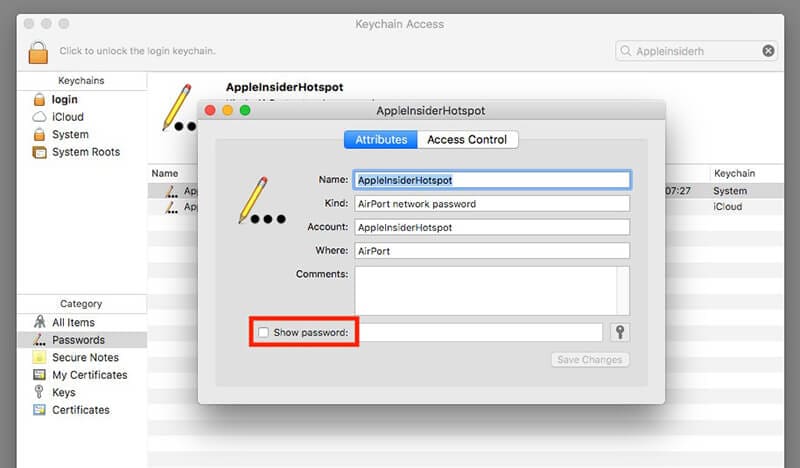
- Luego, ingrese la contraseña del llavero, que es la misma que usa para iniciar sesión en su computadora Mac.
- Así es como puede encontrar su contraseña de Wi-Fi junto a Mostrar contraseña.
Si todo lo demás falla, consulte cómo administrar contraseñas con DrFoneTool – Administrador de contraseñas.
Solución 3: Pruebe DrFoneTool – Administrador de contraseñas [la forma más segura y fácil]
La mejor manera de encontrar una contraseña Wi-Fi en un dispositivo iOS es usar el DrFoneTool – Administrador de contraseñas (iOS) . Es la forma más segura y sencilla de encontrar contraseñas Wi-Fi en un iPhone.
Características de DrFoneTool – Administrador de contraseñas
Echemos un vistazo a las diversas funciones de DrFoneTool – Administrador de contraseñas:
- Seguro: use Password Manager para rescatar sus contraseñas en su iPhone/iPad sin fugas de datos pero con total tranquilidad.
- Eficiente: Password Manager es ideal para encontrar contraseñas en su iPhone/iPad sin la molestia de recordarlas.
- fácil: Password Manager es fácil de usar y no requiere conocimientos técnicos. Solo se necesita un clic para buscar, ver, exportar y administrar las contraseñas de su iPhone/iPad.
Estos son los pasos que deberá seguir para usar DrFoneTool – Administrador de contraseñas; ver Contraseña Wi-Fi en iPhone.
Paso 1: descargue DrFoneTool y elija Administrador de contraseñas
Primero, vaya al sitio oficial de DrFoneTool e instálelo en su sistema. Luego, de la lista, seleccione la opción Administrador de contraseñas.

Paso 2: Conecte el dispositivo iOS a la PC
A continuación, deberá conectar su dispositivo iOS al sistema con la ayuda de un cable de iluminación. Cuando vea una alerta ‘Confiar en esta computadora’ en su dispositivo, toque el botón ‘Confiar’.

Paso 3: Comience el proceso de escaneo
A continuación, haga clic en ‘Iniciar escaneo’. Detectará todas las contraseñas de las cuentas en su dispositivo iOS.

Después de esto, deberá esperar unos minutos para completar el proceso de escaneo. Puede hacer otra cosa primero u obtener más información sobre las otras herramientas de Dr. Fone.
Paso 4: Verifique sus contraseñas
Ahora, puede encontrar las contraseñas que desee con DrFoneTool – Administrador de contraseñas.

¿Sabe que una vez que encuentre la contraseña, puede exportarla como CSV para guardarla?
¿Cómo exportar contraseñas como CSV?
Paso 1: Haga clic en el botón ‘Exportar’

Paso 2: Seleccione el formato CSV que desea exportar.

Así es como puede encontrar contraseñas de Wi-Fi en su iPhone.
Solución 4: encuentre la contraseña de Wi-Fi iPhone con la configuración del enrutador
Encuentre una contraseña Wi-Fi con la ayuda de su enrutador Wi-Fi. En este caso, vas directamente al enrutador Wi-Fi para obtener la contraseña. Puede iniciar sesión en sus enrutadores Wi-Fi para verificar la contraseña y cambiar la configuración.
Estos son los pasos a seguir:
- Primero, asegúrese de que el iPhone esté conectado a una red del mismo Wi-Fi cuya contraseña desea encontrar.
- Ahora, toque Configuración y haga clic en Wi-Fi.
- Después de esto, haga clic en el ícono al lado del nombre de la red Wi-Fi.
- Busque el campo Enrutador y anote la dirección IP del enrutador.
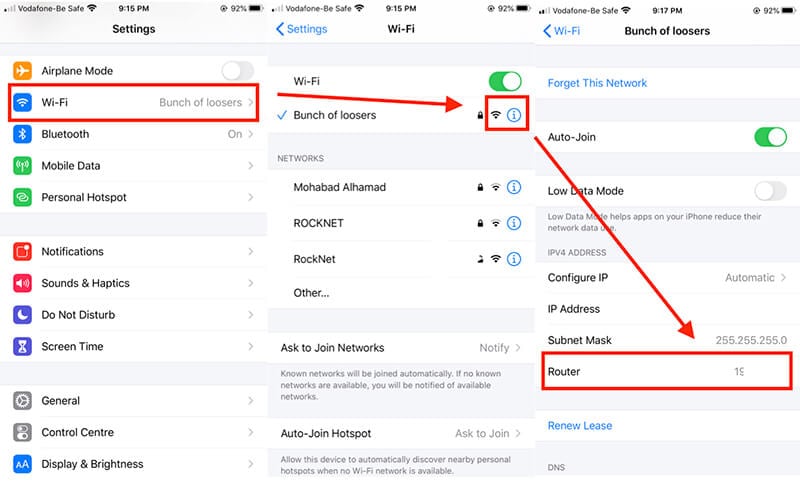
- Abra el navegador web del iPhone y vaya a la dirección IP que anotó.
- Ahora, se le pedirá que inicie sesión en su enrutador. Para esto, complete el nombre de usuario y la contraseña que creó al configurar el enrutador.
- Una vez que haya iniciado sesión en su enrutador, podrá encontrar la contraseña.
Solución 5: Pruebe Cydia Tweak: Lista de redes [Necesita Jailbreak]
Si está listo para liberar su dispositivo, puede encontrar fácilmente contraseñas en su iPhone con Cydia.
Los desarrolladores de Cydia desarrollaron algunos ajustes de Cydia que pueden ayudarlo a encontrar contraseñas de Wi-Fi. La aplicación NetworkList es gratuita en Cydia. Entonces, veamos cómo puede instalar NetworkList Cydia Tweaks.
- Abra la aplicación Cydia en su iPhone y busque ‘NetworkList’.
- Instale la aplicación NetworkList en su dispositivo y luego ábrala.
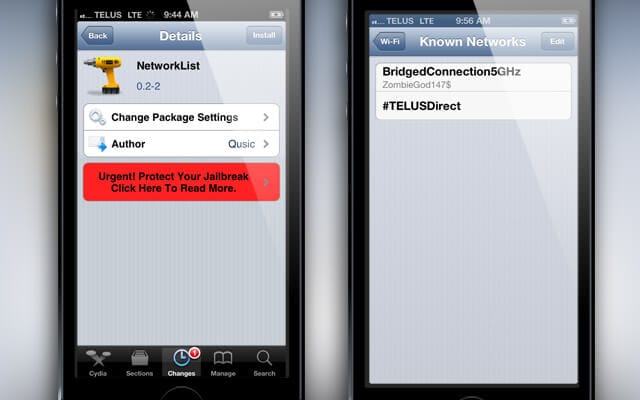
- Ahora, haz clic en ‘Reiniciar Springboard’ cuando la aplicación te lo indique.
- Después de esto, vaya a Configuración y toque WLAN.
- Haga clic en ‘Redes conocidas’ y podrá ver las contraseñas.
Nota: Hacer jailbreak al iPhone hará que tu iPhone quede fuera de garantía y también puede causar algunos problemas de seguridad.
Solución 6: Pruebe las contraseñas de Wi-Fi [Necesita Jailbreak]
Otra forma de encontrar contraseñas de Wi-Fi en iPhone es usar la aplicación de contraseñas de Wi-Fi en Cydia. Las contraseñas Wi-Fi facilitan la búsqueda de contraseñas en cualquier iPhone o iPad.
Estos son los pasos que debe seguir para usar contraseñas Wi-Fi:
- En su pantalla de inicio, busque Cydia y tóquelo.
- Ahora, busque la aplicación Wi-Fi Passwords. Tenga en cuenta que antes de instalar las contraseñas de Wi-Fi en su iPad o iPhone, instale algunas fuentes en Cydia.
- Entonces, para esto, vaya a Cydia > Administrar > Fuentes > Editar menú y luego agregue ‘http://iwazowski.com/repo/’ como la fuente.
- Una vez que haya agregado la fuente, instale las contraseñas de Wi-Fi simplemente tocando el botón de instalación. Puede consultar la pestaña de instalación en la esquina superior derecha de la pantalla.
- Después de instalar las contraseñas de Wi-Fi, regrese a Cydia y luego regrese a la pantalla de inicio.
- Al final, inicie la aplicación Contraseñas Wi-Fi para acceder a todas sus redes Wi-Fi y sus contraseñas.
Entonces, así es como puede encontrar su contraseña de Wi-Fi. Pero, también en este caso, debe hacer jailbreak a su dispositivo.
Solución 7: encuentre la contraseña de Wi-Fi iPhone con iSpeed Touchpad [Necesita Jailbreak]
Hay otra aplicación de Cydia para encontrar la contraseña de Wi-Fi en iPhone. La aplicación es iSpeedTouchpad. Para usar esto, deberá seguir los siguientes pasos:
- Primero, inicie Cydia desde la pantalla de inicio de su iPhone o iPad.
- Ahora, en la barra de búsqueda de Cydia, escriba ‘iSpeedTouchpad’. Desde las opciones, toque la aplicación y luego instálela.
- Una vez que se complete la instalación, regrese a Cydia y luego a la página de inicio.
- Después de esto, ejecute iSpeedTouchpad y busque todas las redes disponibles actualmente. Cuando aparezca la red cuya contraseña quieres, haz clic en ella.
Entonces, así es como puede encontrar contraseñas de Wi-Fi en su iPhone con iSpeedTouchpad. Pero, de nuevo, si desea usarlo, debe hacer jailbreak a su dispositivo.
Y tenga en cuenta que los dispositivos con jailbreak están fuera de garantía y pueden representar una amenaza para la seguridad de su dispositivo.
Entonces, si no desea hacer jailbreak a su iPhone, DrFoneTool-Password Manager es una excelente opción para administrar todas sus contraseñas.
Palabras finales
A partir de ahora, conoce las formas de encontrar contraseñas de Wi-Fi en su iPhone. Por lo tanto, elija la mejor manera de recuperar su contraseña para que pueda usar Wi-Fi en su nuevo dispositivo iOS. Si no quiere arriesgar la seguridad de su dispositivo, use DrFoneTool – Administrador de contraseñas para encontrar una contraseña de Wi-Fi para su iPhone.
últimos artículos